App per rimuovere oggetti da foto
Non me lo dire, hai scattato la foto migliore che potevi e alla fine ti sei accorto che sullo sfondo c'è un fastidioso secchio dell'immondizia. Tuttavia non vuoi assolutamente rinunciare a quello scatto quasi perfetto e sei arrivato qui, giusto? Anche in questo caso ti aiuterò io.
In questa guida infatti ti illustrerò le app per rimuovere oggetti da foto, oltre alle integrazioni native sui sitemi più comuni quali Android e iOS. Noterai come modificare una foto sia in realtà una cosa molto semplice e alla portata di tutti, con piccoli accorgimenti e spesso gratuiti: il che non guasta.
Ti invito come sempre a metterti comodo e leggere i paragrafi successivi con attenzione, in modo da apprendere tutto il necessario per lavorare le tue foto in mobilità. In men che non si dica padroneggerai l'arte del ritocco come un addetto ai lavori. Ti auguro una piacevole lettura!
Indice
App per rimuovere oggetti dalle foto gratis
Come detto sono qui per risolvere il tuo problema e credo sarai contento di conoscere le app per rimuovere oggetti dalle foto gratis. Generalmente i dispositivi attuali permettono di effettuare tale operazione in maniera nativa, ovvero senza app di terze parti, ma cercherò di proporti soluzioni per ogni evenienza.
Rimuovere oggetti da foto gratis con Android e iOS
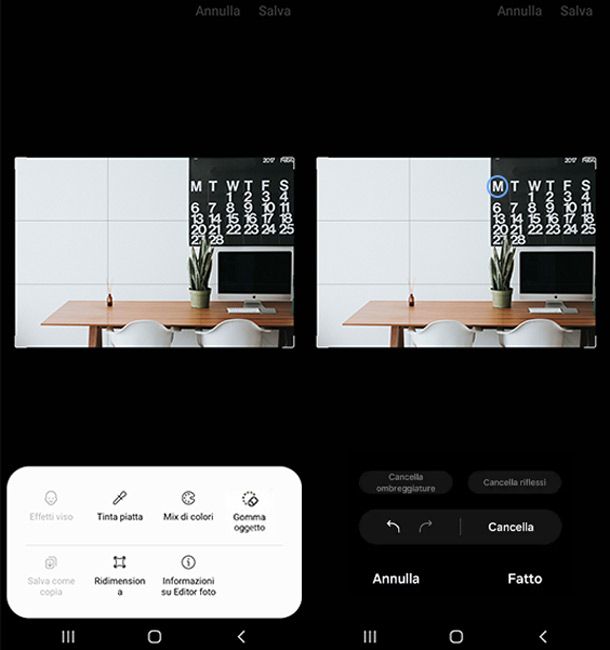
La prima soluzione che voglio proporti è quella di rimuovere oggetti da foto gratis con Android e iOS, i principali sistemi operativi per dispositivi mobili.
Se possiedi un dispositivo Android, dovresti poter usare la funzione Gomma Oggetto, che però in alcuni casi deve essere abilitata appositamente.
Pertanto, non ti resta che aprire la foto di tuo interesse dalla Galleria e fare tap sull'icona a forma di matita in fondo alla schermata. In questo modo hai abilitato la modifica, ma serve un ulteriore passaggio. Fai tap sui 3 punti verticali in alto a destra (nella maggior parte dei modelli) e subito dopo sfiora la voce Labs. Ora non ti resta che fare tap sul tasto levetta in prossimità della voce Gomma oggetto, o Object eraser, qualora tu abbia la lingua inglese.
Giunto a questo punto, in base al modello, individua l'icona con una gomma da cancellare nel menu delle opzioni sotto la foto: la dovresti trovare dopo la T per aggiungere il testo. In alternativa, facendo tap sui 3 puntini verticali in fondo alla schermata, apparirà un sotto menu: fai tap sulla voce Gomma Oggetto.
Una volta attivata la gomma, hai due possibilità per rimuovere l'oggetto indesiderato: fare un singolo tap sopra l'elemento o cerchiarlo scorrendo il dito attorno ad esso. Anche in questo caso le opzioni disponibili possono variare in base al modello. Subito dopo, proprio sotto la foto, avrai a disposizione il pulsante Cancella, che dovrai premere per confermare la rimozione dell'oggetto.
Qualora dovessi sbagliarti nella selezione dell'elemento, puoi sempre annullare l'azione facendo tap sulla freccia curva che indica a sinistra. Una volta eliminato l'oggetto fastidioso, non ti rimane che fare tap su Fatto: se la pulizia non dovesse piacerti, ripeti l'operazione su eventuali sporcature residue.
Se disponi di un iPhone, puoi rimuovere oggetti indesiderati aprendo la foto di tuo interesse nell’app Foto, ma solo se hai iOS 18 o successivi.
Basta aprire uno scatto nell’app Foto, poi bisogna premere la voce Modifica in alto a destra, dunque, bisogna selezionare lo strumento gomma dal menu in basso, per poi cerchiare l’elemento da rimuovere e lasciare che l’IA faccia il resto.
Google Foto (Android/iOS/iPadOS)
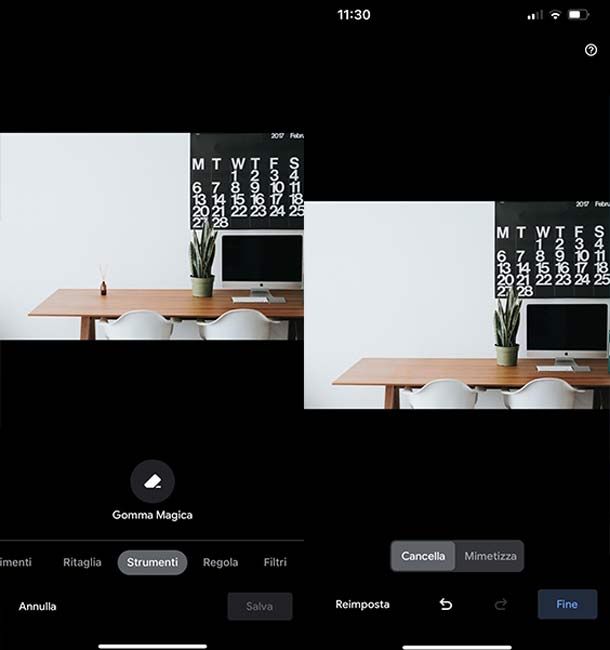
Google Foto, il celebre servizio di archiviazione di foto e video del colosso di Mountain View, disponibile per Android su Play Store e per iPhone/iPad su App Store, include anche la funzione Gomma magica per rimuovere gli oggetti dalle foto in tutta semplicità.
Per cancellare oggetti su Google Foto, il procedimento è molto simile a quelli visti finora. Pertanto apri l'app e seleziona una foto dalla libreria facendo tap su di essa.
Procedi facendo tap sull'opzione Modifica, proprio sotto la foto, dopodiché scorri le opzioni fino a Strumenti. Sarà facile per te individuare la voce Gomma Magica, quindi fai tap su di essa e decidi tra le due opzioni disponibili: evidenziare l'oggetto con un tap prolungato, o disegnando un cerchio (o altre forme) intorno ad esso.
L'app riconoscerà automaticamente i bordi dell'oggetto in questione e lo rimuoverà per te. Anche in questo caso puoi ripetere l'operazione nel caso ci siano sporcature, dopodiché fai tap su Salva in basso a destra per concludere l'operazione. Se hai bisogno di approfondire l'utilizzo di Google Foto, ti consiglio di leggere la guida che ho redatto in merito.
Photo Retouch (Android/iOS/iPadOS)
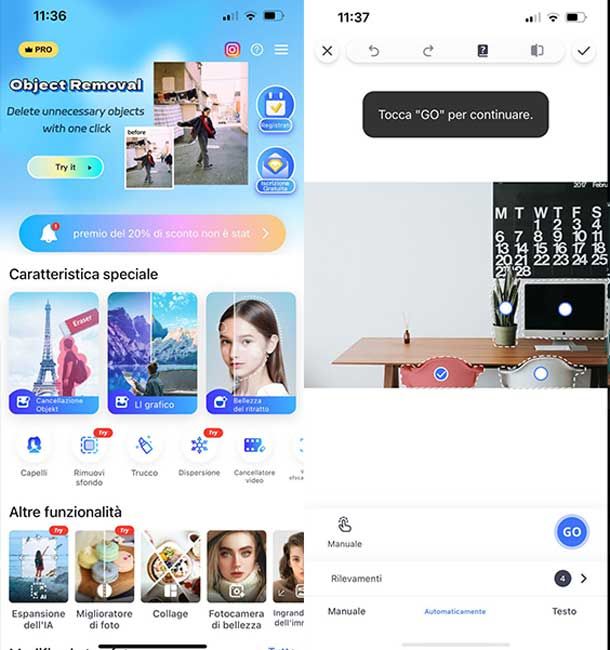
Una delle app più note per il fotoritocco è sicuramente Photo Retouch, grazie alla quale potrai disporre di molteplici funzioni di correzione immagine, coadiuvate spesso dall'intelligenza artificiale.
Se hai un dispositivo Android, puoi scaricare l'app da Play Store o store alternativi, mentre se disponi di un iPhone o iPad ti basterà scaricarla da App Store. Photo Retouch mette a disposizione dei piani a pagamento con tante funzionalità in più, che puoi pagare annualmente al prezzo di 55,99 euro, oppure settimanalmente al costo di 5,49 euro (c'è anche la prova gratuita di 3 giorni).
Ti sarà possibile acquistare l'app in via definitiva per 99 euro, ma la rimozione oggetti può essere utilizzata anche nella versione gratuita. Non ti resta che aprire l'app e fornire l'eventuale consenso al trattamento dei dati (registrare un account non è obbligatorio) e, ovviamente, l'accesso alla libreria fotografica del tuo dispositivo.
Dovresti trovare l'opzione Object Eraser come prima posizione tra le caratteristiche speciali in home page, in caso contrario lo troverai sotto Altre funzionalità. Ora che hai abilitato la rimozione oggetti, seleziona una foto dalla tua libreria e fai tap sulla prima voce del menu in fondo al display: Rimuovi oggetto.
Qui potrai decidere il diametro del cursore per la selezione manuale, oppure fare tap su Automaticamente per rilevare gli oggetti nella foto. Nel primo caso procedi evidenziando con il dito l'oggetto di tuo interesse, in caso contrario l'app identificherà gli oggetti rilevati con un pallino bianco. Che tu abbia scelto la prima o la seconda opzione, in ogni caso fai tap su GO per rimuovere l'oggetto dopo averlo selezionato.
Se le modifiche sono di tuo gradimento, fai tap sul segno di spunta nell'estremità alta di destra del tuo display, poi, per salvare la foto o condividerla, fai tap sull'icona a forma di lancetta vicino ai tre puntini: la trovi sempre in alto a destra. Potrai quindi scegliere il formato della foto da salvare, la dimensione, la qualità e la destinazione.
Ovviamente molte di queste opzioni sono disponibili solo a pagamento, tuttavia potrai salvare la foto senza watermark. Nel caso di condivisione social invece, verrà applicata una filigrana rimovibile solo a fronte di un piano Pro.
Pixelcut (Android/iOS/iPadOS)
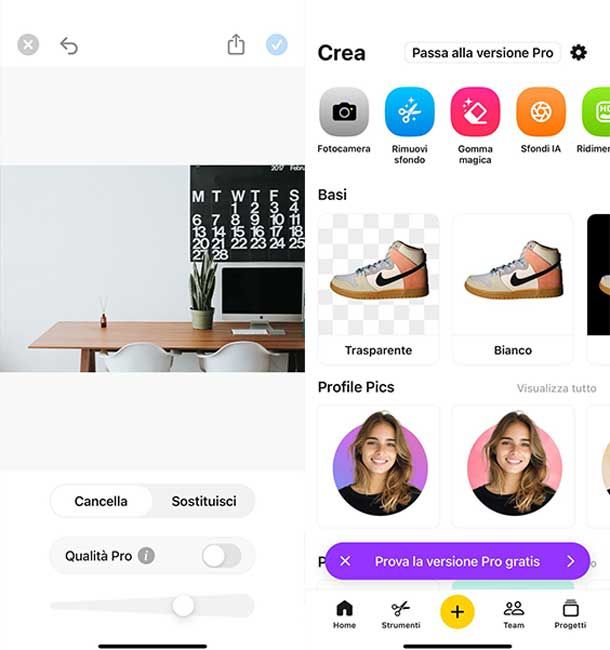
Ci sono numerose app che permettono la rimozione di oggetti dalle foto, tra queste voglio menzionarti Pixelcut, che oltre alla funzione di nostro interesse possiede numerosi altri strumenti di editing fotografico.
L'app è disponibile su Play Store e store alternativi per i dispositivi Android e su App Store per iOS/iPadOS. Oltre alla versione gratuita, Pixelcut mette a disposizione un piano a pagamento che sblocca tutte le funzioni pro: il costo è di 0,76 euro settimanali in unica soluzione annuale, oppure di 3,99 euro se pagato settimanalmente.
La versione gratuita permette comunque di lavorare sugli oggetti, anche se con minore qualità di rimozione. Una volta aperta l'app, Pixelcut ti chiederà l'accesso alla libreria per poter modificare le foto, quindi consenti l'accesso e seleziona lo strumento Gomma Magica nella parte alta della home page.
Una volta selezionata la foto da modificare, tramite la barra di scorrimento sotto di essa, hai la possibilità di selezionare il diametro del selettore. Ora non ti resta che evidenziare l'oggetto indesiderato con una tap prolungato sull'area di tuo interesse, cercando di essere il più preciso possibile. Pixelcut provvederà automaticamente alla rimozione, ma se il risultato non dovesse piacerti puoi sempre tornare indietro facendo tap sulla freccia ricurva verso sinistra: la trovi in alto a sinistra vicino al tasto di chiusura.
Per confermare la modifica invece, non devi fare altro che fare tap sulla segno di spunta in alto a destra, al fianco del quale trovi anche il pulsante per condividere la foto. Tieni presente che il piano gratuito posizionerà il logo Pixelcut nella parte inferiore della foto, tuttavia ho scritto una guida apposita su come rimuovere scritte e loghi dalle foto.
Altre app per rimuovere oggetti da foto gratis
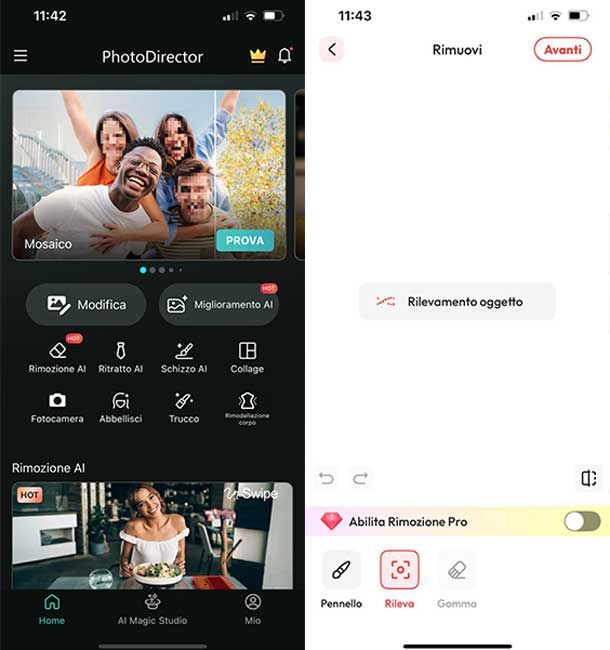
Le possibilità per intervenire sulle tue foto sono veramente numerose, permettimi quindi di elencarti brevemente altre app per rimuovere oggetti da foto gratis. Sono tutte app con piani a pagamento, che però mettono a disposizione una soddisfacente versione gratuita.
- Photoroom (Android/iOS/iPadOS) — Questa app prevede un piano a pagamento a 3,99 euro a settimana, oppure 69,99 euro all'anno per disporre delle funzionalità premium. Però la rimozione oggetti rientra tra gli strumenti gratuiti ed è facilmente eseguibile dalla home page, facendo tap su Ritocco nella parte alta.
- PhotoDirector (Android/iOS/iPadOS) — Anche PhotoDirector è una soluzione valida per la rimozione degli oggetti. L'app ti permette di selezionare un'area specifica e tramite la rilevazione automatica individuerà gli oggetti presenti per te, senza tralasciare la possibilità di intervenire manualmente. Anch'essa ha una versione gratuita e una a pagamento, al prezzo di 22,99 euro annui, oppure 6,99 euro al mese.
- Gomma Magica (Android/iOS/iPadOS) — Questa app potrebbe essere trovata anche con il nome di Magic Eraser e permette di rimuovere oggetti gratuitamente. Essa dispone del rilevamento automatico degli elementi con un singolo tap su di essi, oppure l'intervento manuale come di consueto. Puoi provare la versione premium per 7 giorni, dopodiché potrai scegliere se continuare con la versione gratuita o pagare 5,99 euro a settimana (in tal caso la prova è di 5 giorni), 29,99 euro all'anno, oppure acquistare una tantum al costo di 99,99 euro.
App per rimuovere oggetti da foto su PC

Dopo aver passato in rassegna gran parte delle applicazioni mobile, concedimi un minuto per dirti che ci sono numerose app per rimuovere oggetti da foto su PC. Anche su computer infatti è possibile ritoccare le immagini, spesso in maniera più professionale, per questo ti rimando al tutorial dedicato che ho scritto appositamente sull'argomento.

Autore
Salvatore Aranzulla
Salvatore Aranzulla è il blogger e divulgatore informatico più letto in Italia. Noto per aver scoperto delle vulnerabilità nei siti di Google e Microsoft. Collabora con riviste di informatica e cura la rubrica tecnologica del quotidiano Il Messaggero. È il fondatore di Aranzulla.it, uno dei trenta siti più visitati d'Italia, nel quale risponde con semplicità a migliaia di dubbi di tipo informatico. Ha pubblicato per Mondadori e Mondadori Informatica.






